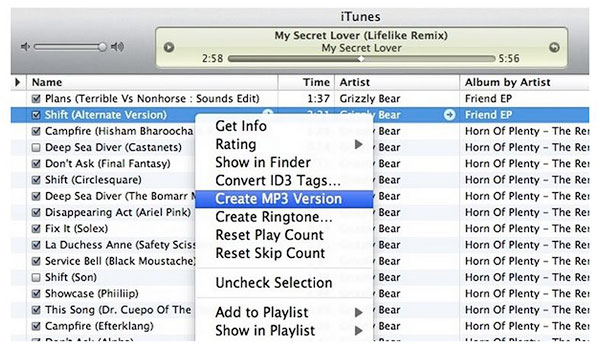Hogyan lehet átalakítani MP4 videó MP3 audio for Mac és Windows
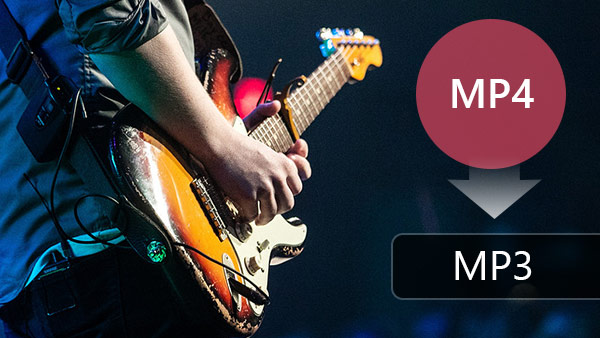
MP3 vs MP4
MP3, az MPEG-1 Audio Layer 3 rövidítése egy hangkódolási formátum, amely a veszteséges adat tömörítést alkalmazza. Mivel az MP3 fájlok olyan jól vannak a hangok tárolásában, de a zenei szoftverek, a digitális audiolejátszók és a zenei streaming oldalak de facto szabványává váltak, és ma már széles körben használják az audió átvitelt vagy tárolást. Nem számít, melyik operációs rendszert vagy eszközt tulajdonolja, biztos lehet benne, hogy az MP3 fájlok közvetlenül a dobozból fognak működni.
MP4 egy digitális multimédiás formátum, amely az audio, video, kép és szöveggel foglalkozik, ami jelentősen eltér az MP3-től. Mint ilyen, az MP4 fájloknak nincsen natív módja a fájl kódolásának kezelésére. A kódolás és a tömörítés kezelésének módja alapján meghatározott kodekeket használnak.
Valójában az MP3 vagy MP4 használatának módja attól függ, hogy mit használsz. Ha MP3 lejátszóra és kisebb fájlméretre szeretne zenét hallgatni, használja az MP3 alkalmazást. Ha jobban érdekli a veszteségmentes hangminőség, az MP4 az ideális formátum. Itt bemutatjuk, hogyan lehet MP4-ot konvertálni MP3-ba, valamint MP3-MP4 konverziós folyamatba.
1. Free-Maker Video Converter - Mac esetében
Fogalmad sincs, hogyan kell MP4-ot konvertálni MP3-ba? Ne aggódjon, a Tipard Free-Make Video Converter könnyen kezelhető MP4 és MP3 konvertálóval is, ami a Mac felhasználók számára a legkönnyebben megoldani ezt a problémát. Könnyedén kiválaszthatja a hangot az MP4 fájlból ahhoz, hogy MP3-re és más audió formátumokra konvertálja a Free on Mac-et. Ezután élvezheti az MP3 lejátszóján és az iPhone / iPad / iPod-on. Ezenkívül az MP4-ot szinte minden videó formátumra konvertálja, mint például a MOV, AVI, DivX, XviD, MKV, WMV stb.
Töltse le és telepítse a legújabb verziót
Töltse le a MP4 MP3 átalakítóját a Mac App Store-ba és telepítse a Mac-re, majd indítsa el a szoftvert a fő felület megnyitásához.
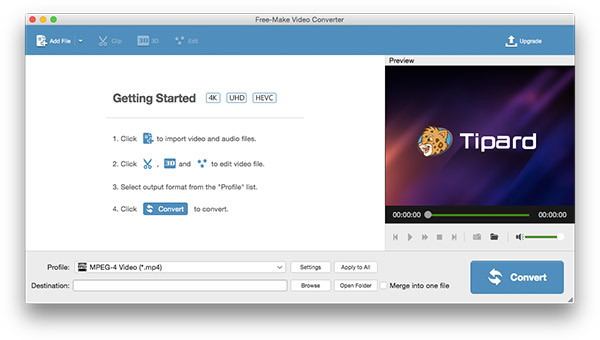
Add hozzá MP4 videót a szoftverhez és nézze meg a videót
Kattintson a "Fájl hozzáadása" gombra az átalakítani kívánt MP4 videofájl kiválasztásához, és adja hozzá a fő felület bal oldalán lévő videók listájához. Előnézetként megtekintheti a videót az előnézeti ablakban, és készíthet pillanatképet a forrásvideóra. Támogatja továbbá a videókártyák szoftverhez való hozzáadását és a kötegelt konverziót.
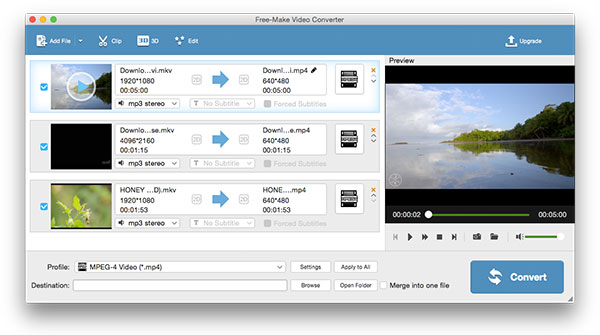
Válassza ki az MP3 kimeneti formátumot és állítsa be a profil beállításait
Kattintson a "Profil" legördülő listára, és válassza az MP3 formátumot az "Általános audió" oszlopból, majd kattintson a "Beállítások" gombra az Audio beállítások, például a jeladó, a minta aránya, a csatorna és az audió bitráta beállításához.
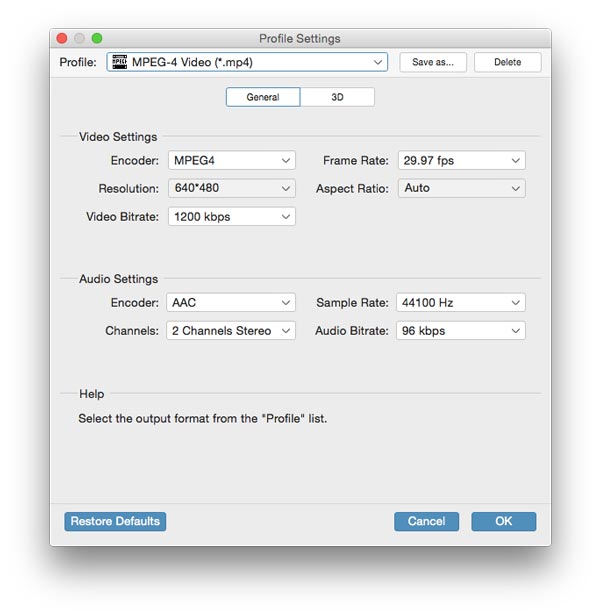
MP4 fájl konvertálása MP3 audióba egy kattintással
A kimeneti formátum kiválasztása után kattintson a "Konvertálás" gombra a jobb alsó sarokban, és a program megkezdi az összes MP4 forrású videó konvertálását.
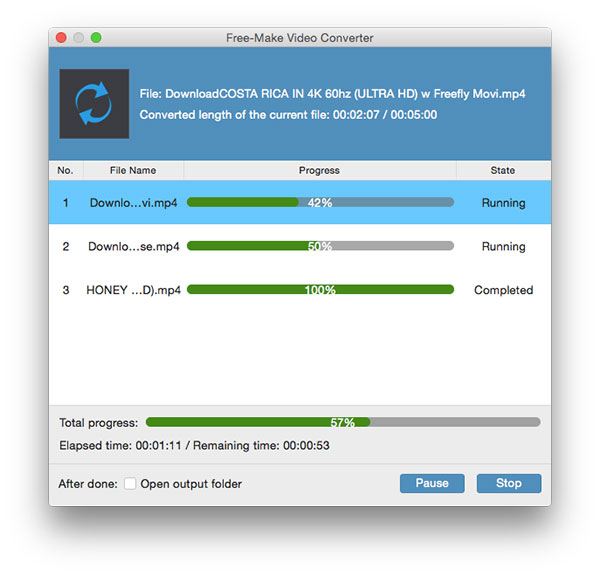
[További] Az MP3 átalakítása MP4-ba és a videó szerkesztése tökéletes
Ez az intelligens szoftver képes átalakítani az MP3 hangfájlokat MP4 videókra a szuper gyors konvertáló sebességgel. MP3 fájlokat adhat hozzá a szoftverhez, és kiválaszthatja az MP4 formátumot kimeneti formátumként, majd kattintson az "Átalakítás" gombra az MP4 fájlok beszerzéséhez.
Ez a kiváló MP4 MP3 átalakító szoftver további funkciókkal gazdagítja videó / audio életét. A szerkesztési funkciók használata az MP4 videó testreszabásához?
Kösse le a fájl hosszúságát és egyesítse a fájlokat egybe
Kattints a "Clip" gombra a Clip ablak megnyitásához, itt letölheted a fájl hosszúságát a nem kívánt klipek eltávolításához, és válaszd ki az "Egyesítés egy fájlba" lehetőséget, hogy több klipet egy új fájlba illesszen.
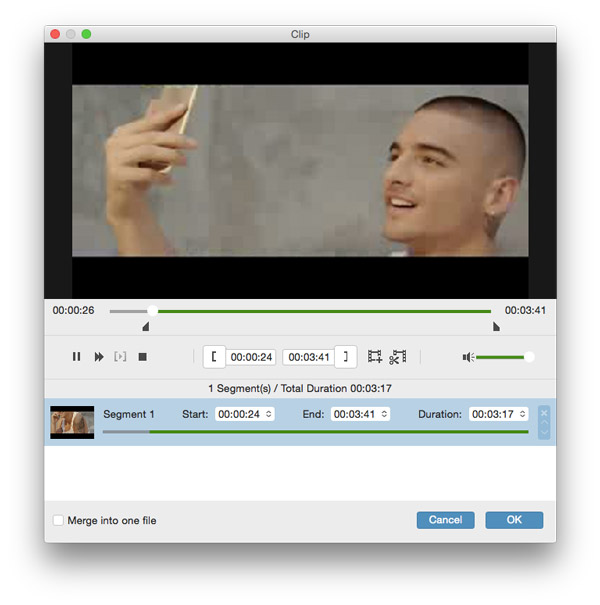
Videók szerkesztése a Rotate / 3D / Crop / Effect / Vízjel segítségével
Kattintson a "Szerkesztés" gombra a "Szerkesztés" ablak megnyitásához, majd elforgathatja a cél videofájlt, hozzáadhatja az 3D effekteket, kivághatja a videókeretet, beállíthatja a videóhatásokat, és hozzáadhat testreszabott vízjelet.
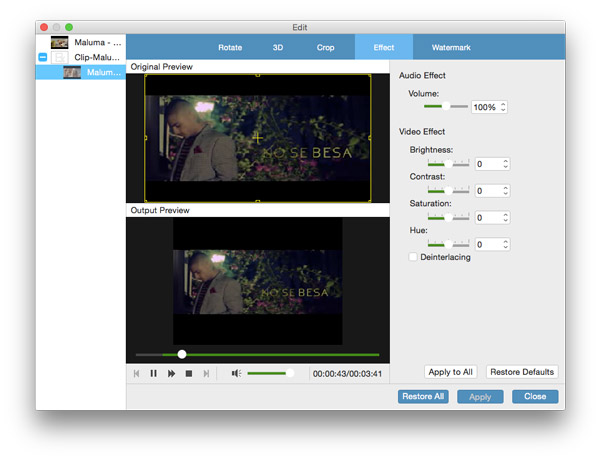
2. Ingyenes Video Converter - Windows alatt
A Windows felhasználók számára ezt az intuitív Free Video Converter-t használhatja az MP4 MP3-ra való konvertálásához, ami MP3 hangot MP4 fájlból szabadíthat fel. Szerezze be a tökéletes MP3 hangfájlt az 3 egyszerű lépésein keresztül.
Telepítse a programot és futtassa azt Windows PC-n
Töltse le ezt a MP4-t az MP3 szoftverre a webhelyről, majd telepítse a Windows PC-re, amely kompatibilis Windows 10 / 8 / 7 / vista / XP, és futtassa a programot a fő felület megnyitásához.
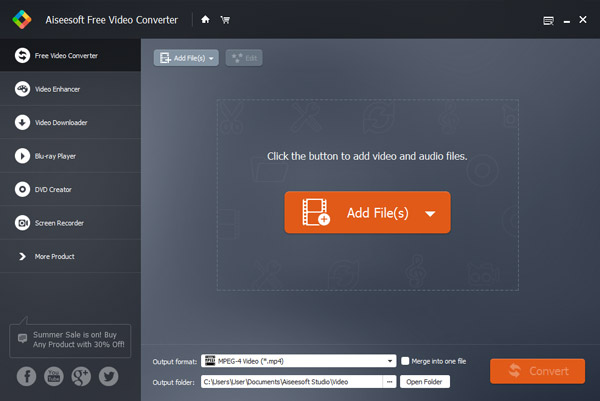
Adja hozzá a videót a programhoz, és válassza ki a kimeneti formátumot
Kattintson a "Fájl hozzáadása" gombra az MP4 fájl hozzáadása a videó listára, majd válassza a "MP3 - MPEG Layer-3 Audio (* .mp3)" kimeneti formátumot.
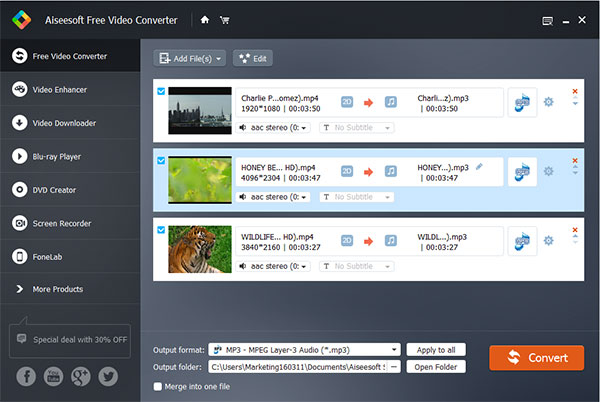
Extrák MP3-ot az MP4-tól szupergyors sebességgel
Kattintson az "Átalakítás" gombra, hogy elindítsa az MP4-t MP3-ba, szupergyors sebességgel.
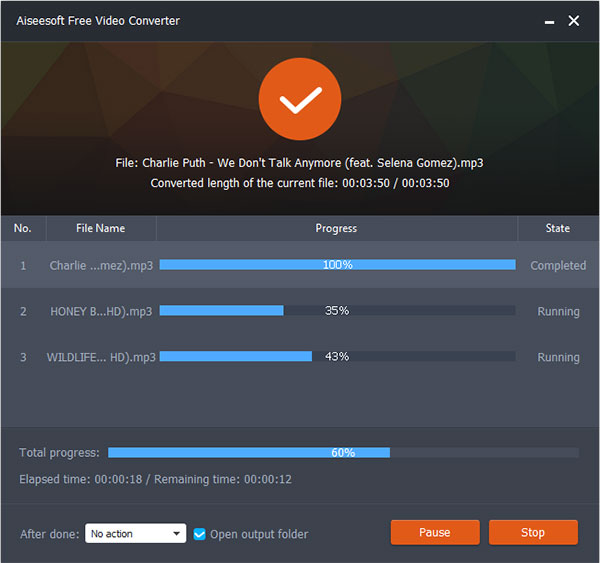
[Választható] Adja hozzá a videót a programhoz, és válassza ki a kimeneti formátumot
Ha bármilyen MP3 átalakításra van szüksége MP4-ba, akkor ez a Free Video Converter segítene, ami a szerkesztési funkciót adja hozzá a megnyitási és befejezési menü megnyitásához. Élvezze ezt a fantasztikus funkciót a szórakozáshoz
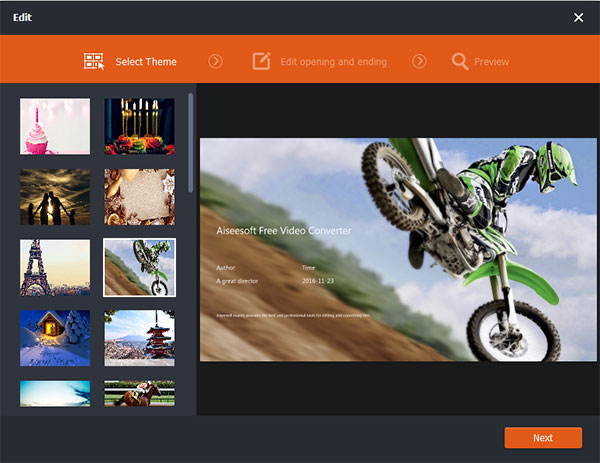
2 rész. MP4 videó módosítása MP3-ra az ingyenes online szolgáltatással
Természetesen több MP4 és MP3 online szolgáltatás is létezik, így olyan fájlokat konvertálhat, amelyek kényelmesen használhatók, és nem kell letölteni a szoftvert, de a hangminőség nem jobb, mint a szoftver kimenet. Itt bemutatjuk Önnek az első 5 Free Online MP4 és MP3 szolgáltatásokat.
1. OVC MP4 MP3 konverter
Az OVC MP4 az MP3 átalakítóhoz ingyenes online szolgáltatás, amelynek segítségével a meglévő MP4 videókat MP3 formátumba konvertálhatja kiváló minőségben. Támogatja a konverziókat sok más formátumban is. Csak válassza ki az MP4 fájlt a számítógépről, majd válassza ki az MP3 lehetőséget konvertáló formátumként a legördülő menüből. A konvertálás után kattintson a "Start" gombra a fájl konvertálásához, és kattintson a letöltési linkre, hogy megkapja az átalakított MP3 fájlt.
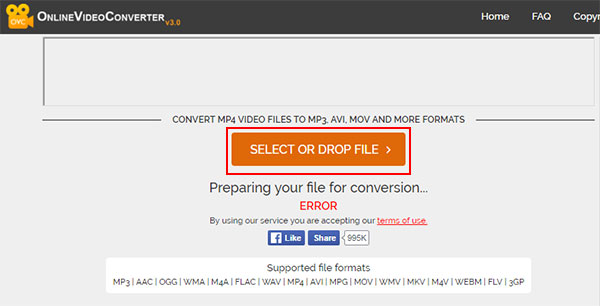
2. Zamzar
A Zamzar egy olyan online fájlformátum-átalakító, amely lehetővé teszi, hogy könnyen konvertálhasson fájlokat egy formátumról a másikra. A webhely támogatja az 100MB-nál kisebb fájlok átalakítását. Akár fájlok, videók, zenék vagy tömörített archívumok vannak, a Zamzar felismeri azokat, és lehetővé teszi a fájlok formátumának konvertálását. Az MP4-ról az MP3-ra, MP3-ról MP4-ra, számos formátum támogatott. A konverzió során megadja az e-mail címmel rendelkező webhelyet annak érdekében, hogy értesítést kapjon a konvertált fájl letöltése után. A Zamzar segítségével közvetlenül letöltheti a videókat egy weboldal URL-jéből.
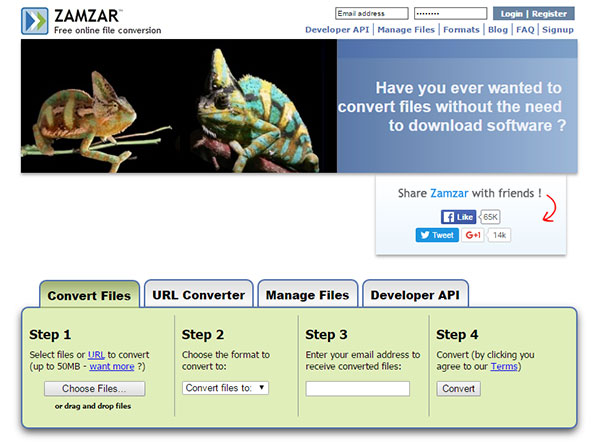
3. Online audio átalakító
Online Audio Converter lehetővé teszi, hogy MP4 átalakítani MP3 elég könnyen. Több ezer felhasználó használta rendszeresen, és ingyenes 100 MB fájlokat konvertált. Minden nagyobb, mint az 100 MB, regisztrálni és fizetni kell. Ezen túlmenően a szolgáltató számos más formátumban is átalakítást kínál. Támogatja a kötegelt konverziót.
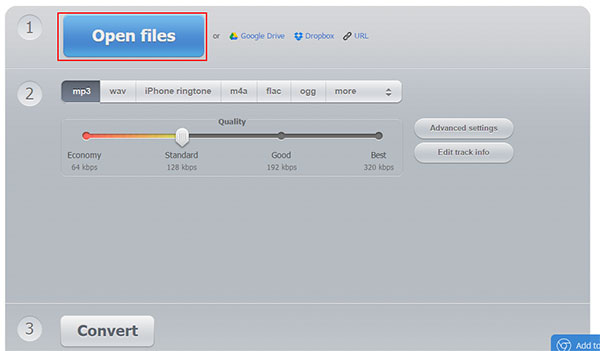
4. Convertio MP4 az MP3 átalakítóhoz
A Convertio MP4 to MP3 Converter Online szolgáltatás lehetővé teszi az MP4 fájlok akár 100 MB méretű konvertálását és MP3 formátumú kimeneti formátumát az egyszerű módon. A videókat MP3 vagy MP4 formátumba is konvertálhatja, és offline nézheti vagy hallgathatja bárhol és bármilyen eszközön. Ezenkívül több videofájlt is konvertálhat, például MP4, MKV, FLV, WEBM, AVI, MOV, WMV, SWF, VOB, MTS, M4V, MPEG, 3GP.
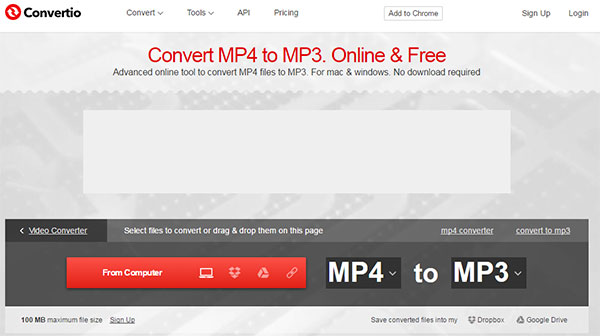
5. MP3 eszköztár
Az MP3 Toolbox az MP3 körüli ingyenes online szolgáltatás. Képes átalakítani MP4-ot MP3-ra. Csak válassza ki a videót a lemezén, majd forgassa el MP3-ra. Ezután az MP3-t egyszerűen feltöltheti a SoundCloud-ra. Emellett lehetővé teszi az MP3 átalakítását MP4-ba. Válasszon MP3-t a személyes könyvtárából, és indítsa el az MP3 konverziót. Többet akar? Könnyen megoszthatja az átalakított videót a Facebookon és a YouTube-on.
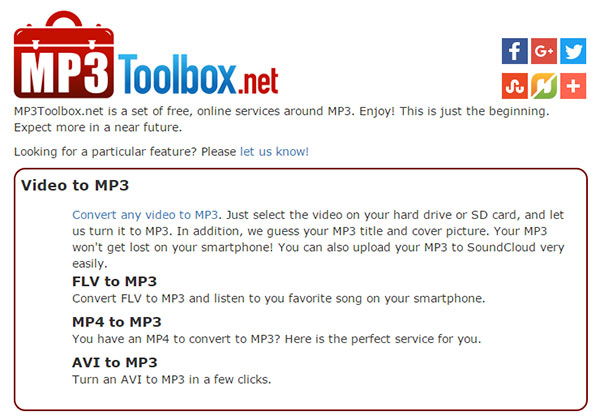
3 rész. Extrák MP3 audióját az MP4 fájlból az iTunes segítségével
A többszörös MP4 fájlok kezelése iTunes, az MP3 zeneszámokat széles körben használhatja. Mivel az iTunes az egyik legnépszerűbb szórakoztatóeszköz, amely biztosítja, hogy megkapja, amit keres. Ezzel az MP3 hangfájlt egyszerűen eltávolíthatja az MP4-ból.
Indítsa el az iTunes programot, és állítsa be az MP3 profilt
Ugrás az iTunes preferenciákra> Általános, kattintson az "Import Settings" gombra az ablak alján. Válassza az MP3 kódolót az "Importálás használata" és az MP3 minőség között a "Beállítás" menüpontban. Ezután kattintson az "OK" gombra a változtatások mentéséhez.
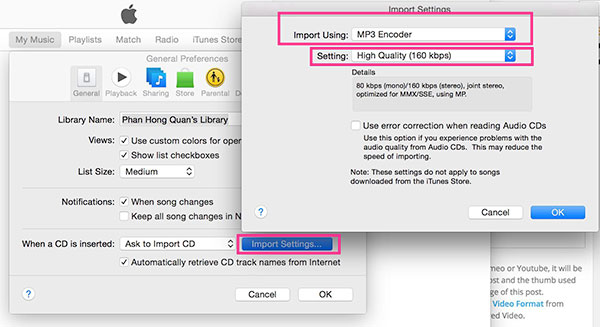
Indítsa el az MP3 audio MP4 fájlból való kivonását
Jelölje ki az átalakítani kívánt MP4 fájlt, majd kattintson az "MP3 verzió létrehozása" gombra. Ez létrehoz egy .mp3 verziót, amíg az eredeti .mp4 fájl még mindig ott lesz.